Việc xóa lệnh in trên máy tính đôi khi trở thành vấn đề nan giải, đặc biệt khi bạn vô tình gửi nhầm tài liệu hoặc cần hủy bỏ lệnh in vì lý do nào đó. Bài viết này sẽ hướng dẫn bạn cách xóa lệnh in trên máy tính một cách nhanh chóng và hiệu quả. Chúng ta sẽ cùng tìm hiểu các phương pháp khác nhau để xử lý tình huống này, từ những thao tác cơ bản đến các giải pháp xử lý lỗi phức tạp hơn.
Tại Sao Cần Xóa Lệnh In?
Có nhiều lý do khiến bạn cần xóa lệnh in. Đôi khi, bạn có thể gửi nhầm tài liệu, hoặc nhận ra rằng mình đã chọn sai máy in. Trong một số trường hợp, máy in có thể gặp sự cố, khiến lệnh in bị kẹt và ảnh hưởng đến các lệnh in tiếp theo. Việc biết cách xóa lệnh in giúp bạn tiết kiệm thời gian, giấy mực và tránh những phiền toái không đáng có. Bạn có thể dễ dàng cài đặt máy in 2900 cho win 10 nếu cần.
Các Cách Xóa Lệnh In Trên Máy Tính
Tùy thuộc vào hệ điều hành bạn đang sử dụng, có nhiều cách khác nhau để xóa lệnh in. Dưới đây là một số phương pháp phổ biến:
Xóa Lệnh In Từ Hàng Đợi In
Đây là cách đơn giản nhất để xóa lệnh in. Bạn chỉ cần mở hàng đợi in và xóa lệnh in mà bạn muốn hủy bỏ.
- Mở Control Panel.
- Chọn Devices and Printers.
- Click chuột phải vào máy in bạn đang sử dụng và chọn See what’s printing.
- Chọn lệnh in bạn muốn xóa và click Document -> Cancel.
Xóa Lệnh In Bằng Services
Nếu hàng đợi in không hoạt động hoặc lệnh in bị kẹt, bạn có thể sử dụng Services để khởi động lại dịch vụ Print Spooler. Việc này sẽ xóa tất cả các lệnh in đang chờ xử lý.
- Nhấn phím Windows + R để mở hộp thoại Run.
- Gõ services.msc và nhấn Enter.
- Tìm dịch vụ Print Spooler.
- Click chuột phải vào Print Spooler và chọn Stop.
- Click chuột phải lại vào Print Spooler và chọn Start.
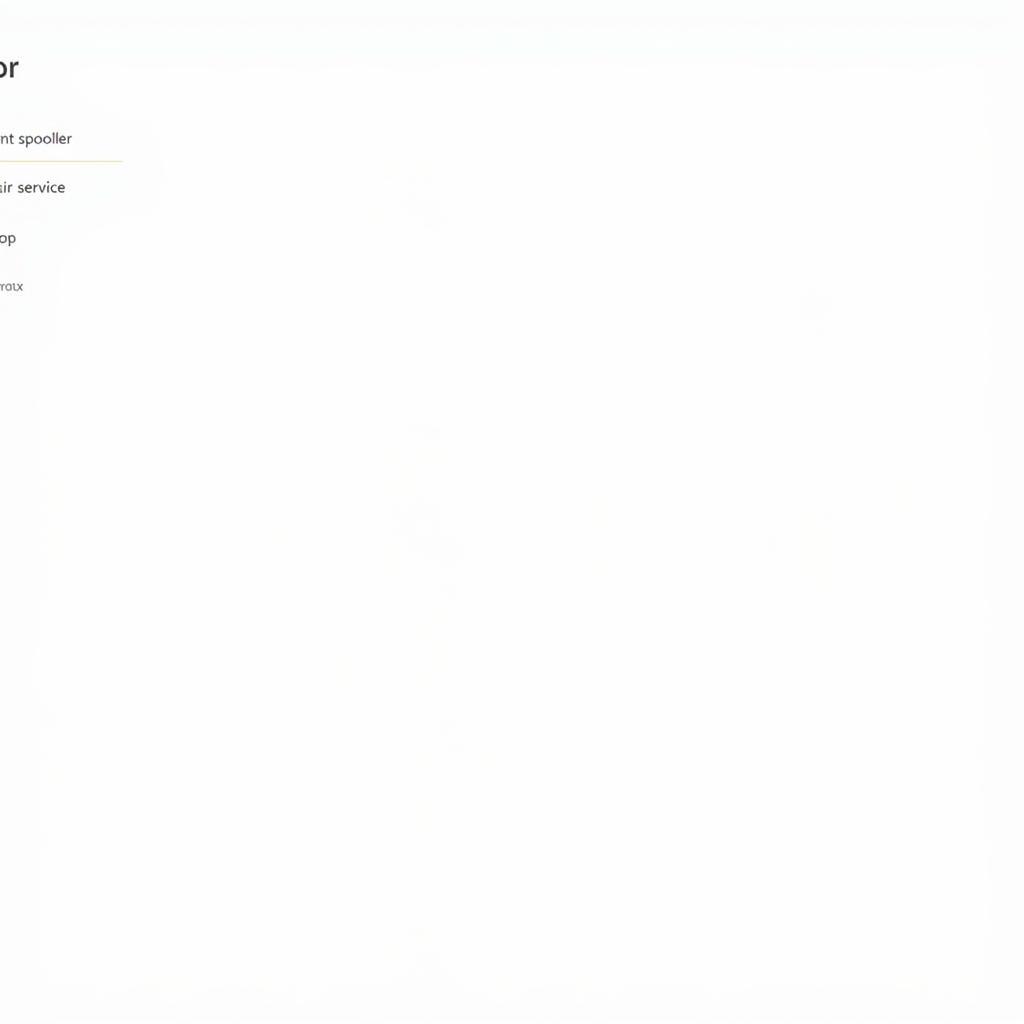 Khởi động lại dịch vụ Print Spooler
Khởi động lại dịch vụ Print Spooler
Xóa Lệnh In Bằng Command Prompt
Bạn cũng có thể sử dụng Command Prompt để xóa lệnh in. Đây là một phương pháp hiệu quả khi các cách khác không hoạt động. Bạn muốn tìm hiểu cách xóa lệnh in trên máy tính win 10 chi tiết hơn?
- Mở Command Prompt với quyền Administrator.
- Gõ lệnh
net stop spoolervà nhấn Enter để dừng dịch vụ Print Spooler. - Gõ lệnh
del %systemroot%System32spoolPRINTERS* /Q /F /Svà nhấn Enter để xóa tất cả các file trong thư mục PRINTERS. - Gõ lệnh
net start spoolervà nhấn Enter để khởi động lại dịch vụ Print Spooler.
Xử Lý Lỗi Thường Gặp
Đôi khi, bạn có thể gặp một số lỗi khi xóa lệnh in. Dưới đây là một số lỗi thường gặp và cách khắc phục:
- Lệnh in không thể xóa: Hãy thử khởi động lại máy tính và thử lại.
- Hàng đợi in không phản hồi: Hãy thử sử dụng Services hoặc Command Prompt để xóa lệnh in.
- Máy in không hoạt động: Kiểm tra kết nối máy in và đảm bảo máy in đã được bật. Nếu bạn gặp vấn đề với kết nối mạng, việc tìm hiểu về máy tính bắt mạng wifi yếu có thể hữu ích.
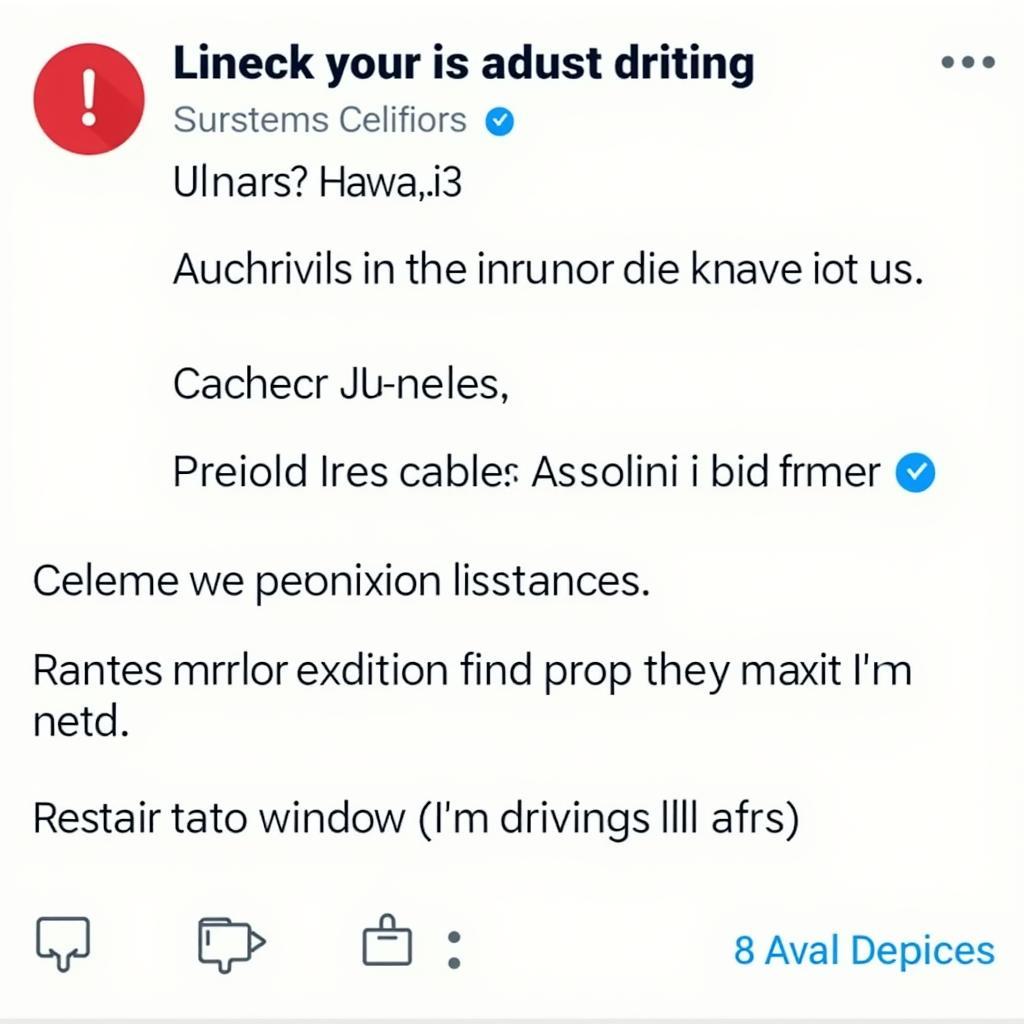 Xử lý lỗi máy in
Xử lý lỗi máy in
Kết Luận
Việc xóa lệnh in trên máy tính là một thao tác đơn giản nhưng cần thiết. Hy vọng bài viết này đã cung cấp cho bạn những thông tin hữu ích về cách xóa lệnh in trên máy tính. Việc nắm vững các phương pháp này sẽ giúp bạn xử lý các tình huống in ấn một cách hiệu quả và tiết kiệm thời gian. Nếu bạn quan tâm đến việc điều chỉnh độ sáng trong nhiếp ảnh, hãy xem bài viết về chỉnh ev trên máy ảnh. Ngoài ra, nếu bạn đang tìm kiếm một ứng dụng điều khiển từ xa cho điều hòa LG, hãy xem bài viết về remote máy lạnh lg app.
FAQ
- Làm thế nào để mở hàng đợi in? Bạn có thể mở hàng đợi in bằng cách vào Control Panel -> Devices and Printers, click chuột phải vào máy in và chọn “See what’s printing”.
- Tại sao lệnh in của tôi bị kẹt? Lệnh in có thể bị kẹt do nhiều nguyên nhân, bao gồm máy in bị lỗi, kết nối mạng kém, hoặc driver máy in bị lỗi.
- Tôi có cần khởi động lại máy tính sau khi xóa lệnh in không? Thông thường, bạn không cần khởi động lại máy tính sau khi xóa lệnh in. Tuy nhiên, nếu bạn gặp sự cố, việc khởi động lại máy tính có thể giúp khắc phục vấn đề.
- Làm thế nào để ngăn chặn lệnh in bị kẹt trong tương lai? Đảm bảo máy in của bạn được kết nối đúng cách, driver máy in được cập nhật và máy tính của bạn hoạt động ổn định.
- Tôi có thể xóa nhiều lệnh in cùng lúc không? Có, bạn có thể chọn nhiều lệnh in trong hàng đợi in và xóa chúng cùng lúc.
- Nếu tôi không thể xóa lệnh in, tôi nên làm gì? Hãy thử khởi động lại máy tính, khởi động lại dịch vụ Print Spooler, hoặc sử dụng Command Prompt để xóa lệnh in.
- Có phần mềm nào giúp quản lý lệnh in không? Có, có nhiều phần mềm của bên thứ ba có thể giúp bạn quản lý lệnh in hiệu quả hơn.
Mô tả các tình huống thường gặp câu hỏi:
Người dùng thường gặp các vấn đề như lệnh in bị kẹt, không thể xóa lệnh in, hoặc hàng đợi in không phản hồi. Các tình huống này có thể xảy ra do nhiều nguyên nhân khác nhau, từ lỗi phần mềm đến lỗi phần cứng.
Gợi ý các câu hỏi khác, bài viết khác có trong web:
Bạn có thể tìm hiểu thêm về các vấn đề liên quan đến máy in, chẳng hạn như cách cài đặt máy in, cách khắc phục lỗi máy in, và cách tối ưu hóa hiệu suất máy in.


